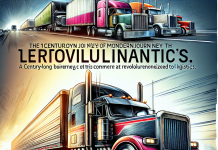วิธีติดตั้ง WordPress Nginx phpmyadmin MariaDB php 7.0 บน Raspberry Pi 3
ดาวโหลด Nginx server ด้วยคำสั่ง command line
sudo apt-get install nginx -y
ดาวโหลด DB server ด้วยคำสั่ง command line
ติด PHP 7.0 ด้วคำสั่ง command line
แก้ไข php config file
go to line 368, 378,389,656,760,809,812,837
ติดตั้ง phpmyadmin
ดาวโหลด wordpress
sudo wget https://wordpress.org/latest.tar.gz
เปลี่ยนชื่อ directory name
cd
สร้างไดเรคทอรีด้วยคำสั่ง command line
ให้สิทธิ์เข้าถึงของยูสเซอร์ด้วยคำสั่ง command line
สร้าง config file ด้วยการกอปปี้ default file มาด้วยคำสั่งcommand line
สร้าง config file ด้วยคำสั่ง command line
เปิดการใช้งาน server block ด้วยคำสั่ง command line
เช็คว่าเรา config server ถูกต้องไหมด้วยคำสั่ง command line
ถ้าไม่มีปัญหาใดๆรีสตาร์ท server ด้วยคำสั่ง command line
สร้าง database ด้วยคำสั่ง
หรือ
CREATE DATABASE mywebsite.com;
CREATE USER ‘mywebsite.com’@’localhost’ IDENTIFIED BY ‘1234567890password’;
GRANT ALL ON mywebsite.com.* TO ‘mywebsite.com’@’localhost’;
FLUSH PRIVILEGES;
เช็ค host error
******* Install Letsencrypt *******
ติดตั้ง certbot ลง nginx
******** แก้ไฟล์ใหญ่อัพโหลดขึ้น host ไม่ได้ 413 – Request Entity Too Large When I am Trying To Upload A File********
sudo nano /etc/nginx/nginx.conf
set client body size to 120M
หรือเอาไปวางใน block server ด้วยก็ได้
client_max_body_size 120M;